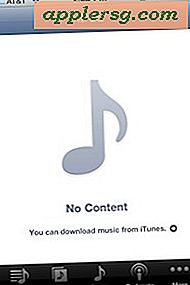Come utilizzare il componente aggiuntivo Gestione report di Excel
Dall'inserimento e dall'elaborazione dei dati all'ottenimento dei totali e al completamento di scenari "what if", Microsoft Excel consente di elaborare grandi quantità di numeri e visualizzare i dati in grafici e persino come sito Web in modo che i dati finanziari possano essere condivisi con altri tramite Internet. Puoi anche inviare i tuoi dati come report utilizzando il componente aggiuntivo di Excel Report Manager. Lo strumento aggiuntivo consente di presentare i dati in una stampa cartacea che è possibile inviare per posta o presentare ad altri durante una conferenza, una riunione o un altro evento.
Creazione di un rapporto
Passo 1
Apri Microsoft Excel. Fare clic su "File", "Apri". Passa al foglio di calcolo Excel da cui vuoi creare un rapporto. Fare doppio clic sul nome del file per aprire il foglio di calcolo.
Passo 2
Fare clic su "Visualizza", "Gestione rapporti".
Passaggio 3
Fai clic su "Aggiungi". Inserisci un nome per il tuo rapporto nella casella "Nome rapporto". Seleziona il foglio di lavoro che desideri utilizzare per il rapporto dall'elenco dei fogli di lavoro nella casella "Foglio".
Passaggio 4
Fare clic sulla casella di controllo accanto a "Visualizza" per utilizzare una visualizzazione per la prima sezione del rapporto. Seleziona la vista che desideri presentare nel tuo rapporto dall'elenco delle viste nella casella "Visualizza". Se desideri utilizzare uno scenario per la prima sezione del rapporto, fai clic sulla casella di controllo accanto a "Scenario". Seleziona lo scenario che desideri dall'elenco nella casella "Scenario".
Passaggio 5
Fare clic su "Aggiungi" per confermare la selezione della vista o dello scenario selezionato.
Passaggio 6
Ripetere i passaggi 4 e 5 per le sezioni successive del report. Se desideri modificare l'ordine delle sezioni nel tuo rapporto, fai clic sulla sezione che desideri spostare e fai clic su "Sposta in alto" o "Sposta in basso".
Fare clic sulla casella di controllo accanto a "Usa numeri di pagina continui" per numerare consecutivamente le pagine del report. Fare clic su "OK" per accettare il report e chiudere la finestra di dialogo del componente aggiuntivo di Excel Report Manager.
Stampa del rapporto
Passo 1
Fare clic su "Visualizza", "Gestione rapporti".
Passo 2
Fare clic sul nome del report creato nel passaggio 3 della sezione "Creazione di un report" di questo articolo.
Passaggio 3
Fare clic su "Stampa".
Inserisci il numero di copie che vuoi stampare nella casella "Copie". Fare clic su "OK" per stampare il rapporto.